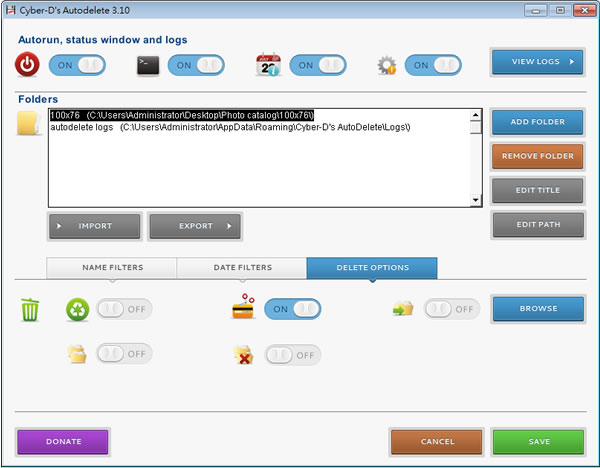
一般要刪除檔案時,通常會將檔案先放到資源回收筒中,再經由手動的方式正式刪除資源回收筒中的所有檔案,這樣實在有些不夠自動化,Cyber-D's Autodelete 這套免費軟體可以指定資料夾並根據我們所訂定的規則例如天數、副檔名來直接執行刪除到資源回收筒、移動到資料夾或直接刪除等動作,讓刪除檔案也能自定規則避免誤刪除或讓有心人士利用檔案救援軟體來回復。
如何使用Cyber-D's Autodelete?
1.完成安裝並開啟 Cyber-D's Autodelete 後,點擊[ADD FOLDER]來加入指定的資料夾。

2.接下來訂定刪除、移動或直接刪除的規則,在[NAME FILTERS]頁籤中,可依據檔名來篩選。
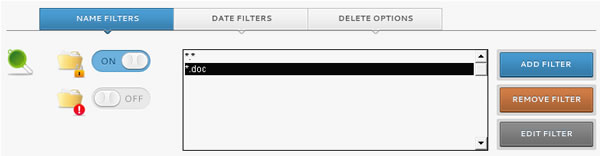
3.在[DATE FILTERS]頁籤中,可依據日期來篩選。
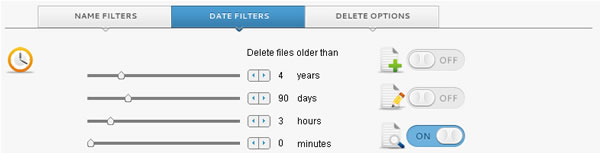
4.在[DELETE OPTIONS]頁籤中,可選擇刪除、安全刪除或移動等方式。
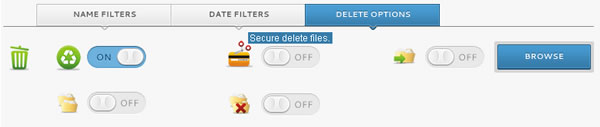
設定好之後,按下[SAVE]便可啟用所設定的規則。